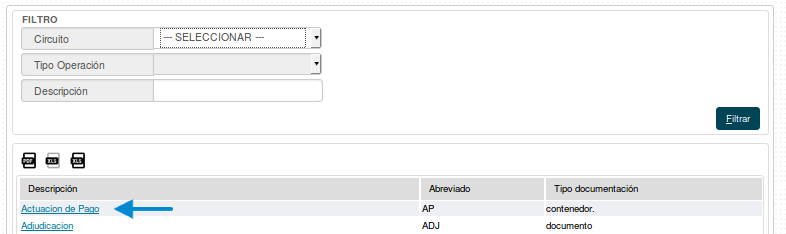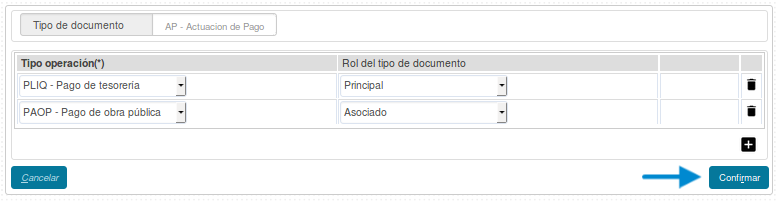Diferencia entre revisiones de «SIU-Pilaga/version3.0.0/documentacion de las operaciones/maestros/documentos/asociar op documentos»
| (No se muestran 10 ediciones intermedias de 2 usuarios) | |||
| Línea 1: | Línea 1: | ||
| − | + | [[Archivo:siu-pilaga_iso.png|derecha|link=SIU-Pilaga/version2.3.6]]<br /> | |
| − | + | =Asociar operaciones a tipo de documentos= | |
| + | Luego generar un documento, por medio del ABM - Tipo de documentos, a través de esta operación se determina '''la vinculación con el circuito que se va a poder utilizar este documento, comprobante y/o contenedor.''' | ||
| + | <br /> | ||
| + | '''Ubicación: Maestros / Documentos / Asociar operaciones a tipos de documentos''' | ||
| + | <br /> | ||
| − | + | ''Requisitos Previos: Haber registrado los Tipos de Documentos, Comprobantes y Contenedores. '' | |
| + | <br /> | ||
| − | + | *Al ingresar a la operación, se nos mostrará todos los [[SIU-Pilaga/version3.0.0/documentacion_de_las_operaciones/maestros/documentos/abm_documentos|Tipos de Documentos]] que hayamos ingresado. Deberemos seleccionar el nombre del cual queremos asociar a una operación. | |
| + | <br /> | ||
| − | + | [[Archivo:PIL maes asoc op doc1.png|marco|centro]] | |
| − | + | <br /> | |
| − | |||
| − | ''''' | + | *Se nos desplegará una pantalla donde deberemos ingresar las operaciones a las que queremos asociar este documento, así también tendremos que configurar el Rol del mismo: '''Principal''' o '''Asociado'''. Podremos asociar '''N''' cantidad de operaciones a cada tipo de documento, para agregar una fila presionaremos el botón [[Archivo:PIL_agregar4.png]] |
| − | + | <br /> | |
| − | |||
| + | [[Archivo:PIL maes asoc op doc2.png|marco|centro]] | ||
| + | <br /> | ||
| + | *Una vez que hayamos ingresado la cantidad de operaciones requeridas, presionaremos el botón [[Archivo:PIL_icono_confirmar.png]]. Con esto habremos finalizado la asociación. | ||
| + | <br /> | ||
| + | [[Archivo:PIL maes asoc op doc3.png|marco|centro]] | ||
[[SIU-Pilaga/version3.0.0/documentacion_de_las_operaciones/maestros/documentos|<Volver]] | [[SIU-Pilaga/version3.0.0/documentacion_de_las_operaciones/maestros/documentos|<Volver]] | ||
| − | |||
| − | |||
| − | |||
Revisión actual del 10:39 2 may 2017
Asociar operaciones a tipo de documentos
Luego generar un documento, por medio del ABM - Tipo de documentos, a través de esta operación se determina la vinculación con el circuito que se va a poder utilizar este documento, comprobante y/o contenedor.
Ubicación: Maestros / Documentos / Asociar operaciones a tipos de documentos
Requisitos Previos: Haber registrado los Tipos de Documentos, Comprobantes y Contenedores.
- Al ingresar a la operación, se nos mostrará todos los Tipos de Documentos que hayamos ingresado. Deberemos seleccionar el nombre del cual queremos asociar a una operación.
- Se nos desplegará una pantalla donde deberemos ingresar las operaciones a las que queremos asociar este documento, así también tendremos que configurar el Rol del mismo: Principal o Asociado. Podremos asociar N cantidad de operaciones a cada tipo de documento, para agregar una fila presionaremos el botón

- Una vez que hayamos ingresado la cantidad de operaciones requeridas, presionaremos el botón
 . Con esto habremos finalizado la asociación.
. Con esto habremos finalizado la asociación.